- Auteur Abigail Brown [email protected].
- Public 2023-12-17 06:47.
- Dernière modifié 2025-06-01 07:16.
Le clavier intégré de l'iPhone insère des accents et d'autres symboles diacritiques dans toutes les applications iPhone qui l'utilisent. Ceci est utile lorsque vous écrivez en français, en espagnol ou dans d'autres langues que l'anglais. Chaque iPhone a un ensemble d'accents et de caractères alternatifs intégrés. Ces accents et caractères sont faciles à trouver. Voici ce qu'il faut faire.
Les instructions de cet article s'appliquent aux appareils exécutant iOS 9 ou version ultérieure.
Comment afficher les accents et les symboles sur le clavier de l'iPhone
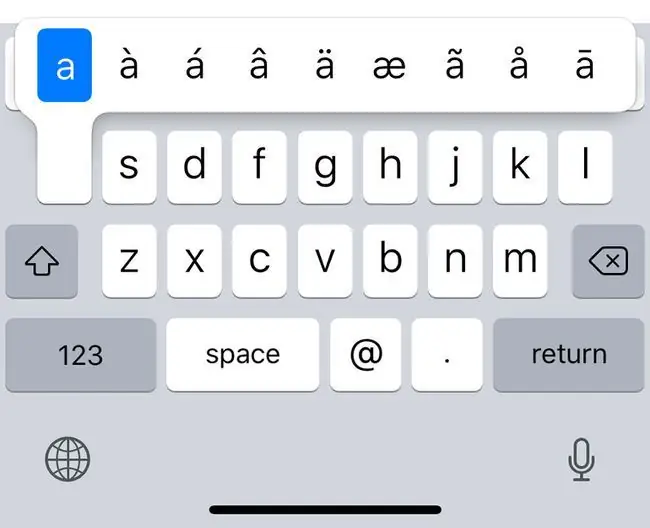
Pour voir les accents et les signes diacritiques disponibles, appuyez longuement sur la lettre ou le signe de ponctuation que vous souhaitez accentuer. Une rangée de versions accentuées de la lettre apparaît. Si rien n'apparaît, cette lettre ou ce signe de ponctuation n'a pas d'accent.
Pour insérer l'accent, faites glisser sur l'écran jusqu'à la lettre souhaitée, puis retirez votre doigt de l'écran.
Sur un iPhone doté d'un écran tactile 3D, tel que l'iPhone X ou les séries iPhone 8, 7 ou 6S, l'ajout d'accents est plus délicat. Sur ces modèles, une pression forte sur le clavier active un curseur que vous pouvez déplacer sur l'écran. N'appuyez pas trop fort lorsque vous appuyez longuement sur une lettre. Cela fera croire au téléphone que vous essayez d'utiliser 3D Touch et il n'affichera pas les accents. Sur ces modèles, il est préférable d'appuyer légèrement et de maintenir enfoncé.
Lettres avec accents sur le clavier de l'iPhone
Les lettres avec options d'accent sur le clavier de l'iPhone et les accents disponibles pour chaque lettre sont répertoriés ici:
| Lettre | Aiguë | Tombe | Circonflexe | Tilde | Umlaut | Autre |
|---|---|---|---|---|---|---|
| a | á | à | â | ã | ä | å, æ, ā |
| e | é | è | ê | ë | ē, ė, ę | |
| i | í | ì | î | ï | į, ī | |
| o | ó | ò | ô | õ | ö | ø, ō, œ |
| u | ú | ù | û | ü | ū | |
| y | ÿ | |||||
| c | ć | ç, è | ||||
| l | ł | |||||
| ń | ñ | |||||
| s | ś | ß, š | ||||
| z | ź | ž, ż |
Marques de ponctuation avec caractères alternatifs
Les lettres ne sont pas les seules touches du clavier de l'iPhone qui ont des versions alternatives. Vous pouvez également trouver des symboles et des signes de ponctuation. Accédez-y de la même manière que pour les accents: appuyez longuement pour afficher les symboles alternatifs.
| Clé | Personnages |
|---|---|
| - | - - · |
| $ | ¢ € £₱ ₩ |
| & | § |
| " | « » „ “” |
| . | … |
| ? | ¿ |
| ! | ¡ |
| ' | ‘’ ` |
| % | ‰ |
| / |
Applications clavier iPhone pour les accents et les caractères spéciaux
Les accents et les caractères spéciaux intégrés au clavier de l'iPhone conviennent à de nombreuses utilisations, mais ils ne couvrent pas toutes les options. Si vous avez besoin de symboles mathématiques avancés, de flèches, de fractions ou d'autres caractères spécialisés, il existe des claviers tiers qui proposent ces caractères.
Si vous n'avez jamais installé de clavier auparavant, découvrez comment installer des claviers tiers sur votre iPhone.
Voici quelques applications qui offrent des styles de clavier et des options de caractères supplémentaires:
- Symbols propose plus de 3 000 symboles pour la musique, les fractions, les mathématiques, la documentation technique, les émoticônes, etc.
- Symbol Keyboard n'est pas un clavier tiers. C'est une application autonome contenant plus de 60 000 caractères spéciaux. Copiez et collez un symbole de l'application à utiliser dans d'autres applications. C'est gratuit, avec des achats intégrés disponibles.
- Uni Keyboard propose 2 950 symboles monétaires, des opérateurs mathématiques, des coches, des flèches, etc.
Les claviers iOS tiers peuvent insérer des accents et des caractères spéciaux de différentes manières par rapport au clavier standard. Pour passer à la configuration iOS d'origine, appuyez sur l'icône du globe dans le coin inférieur gauche du clavier pour passer au clavier suivant jusqu'à ce que vous atteigniez la valeur par défaut. Vous devrez peut-être appuyer longuement pour ouvrir un menu avec plus d'options.






